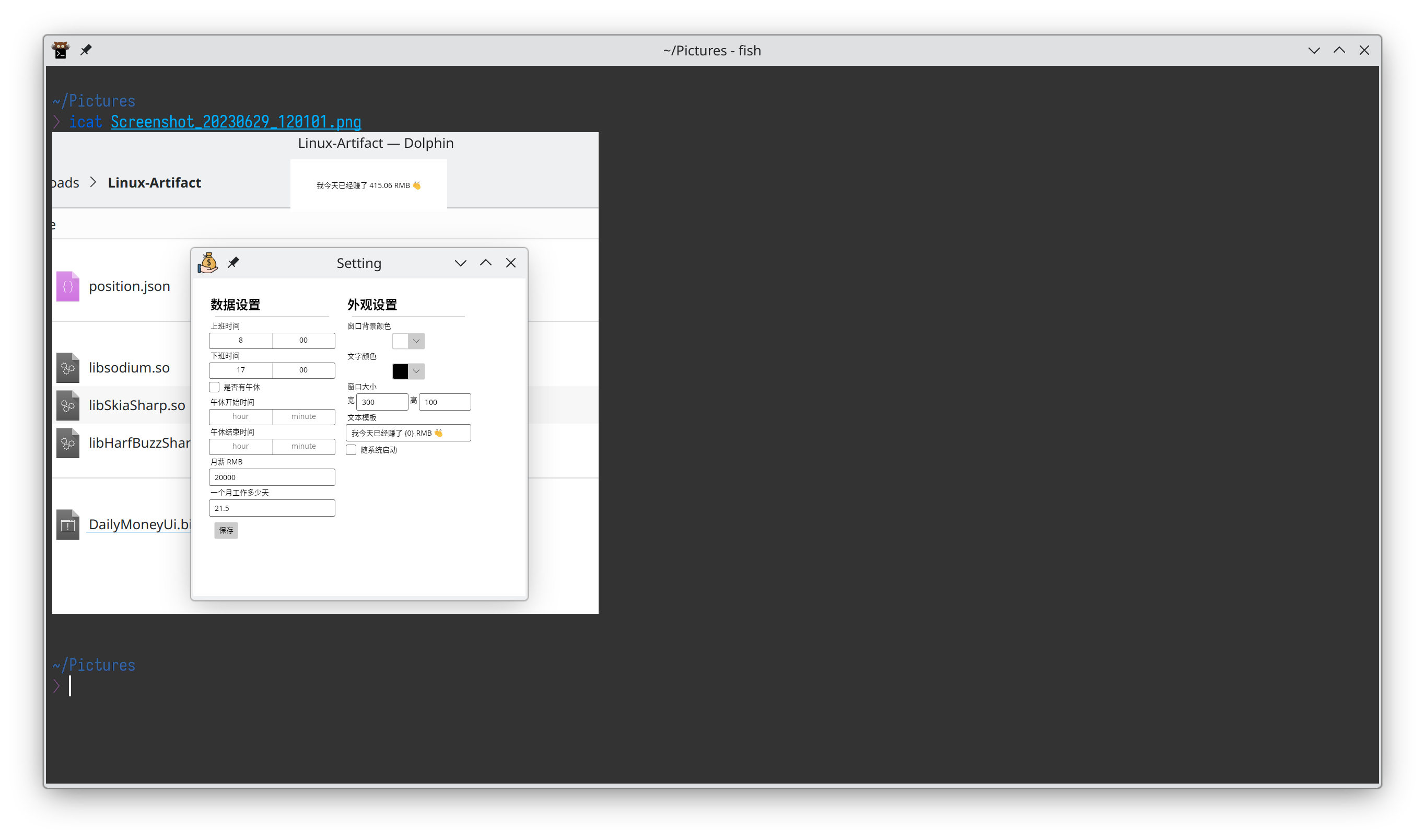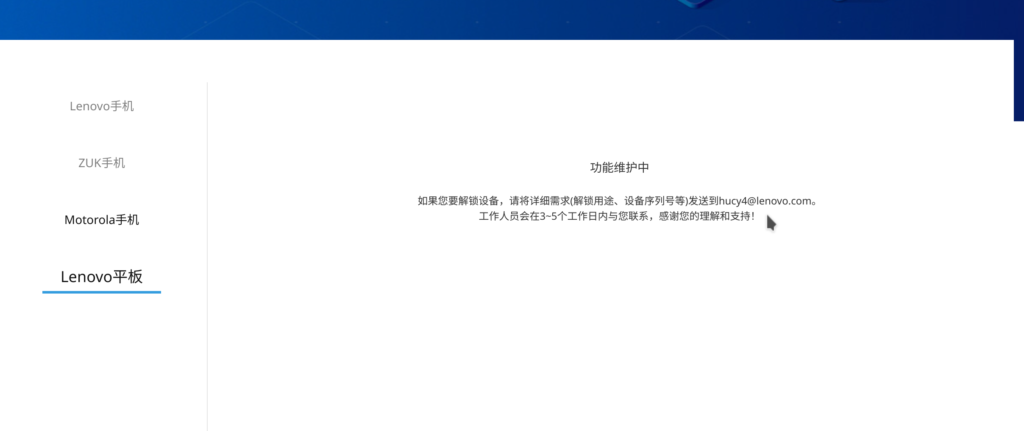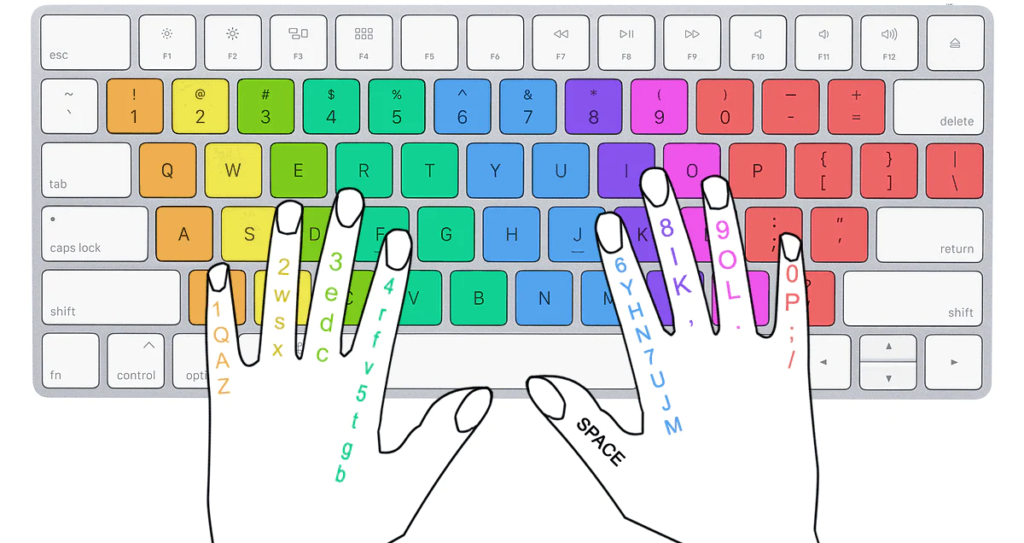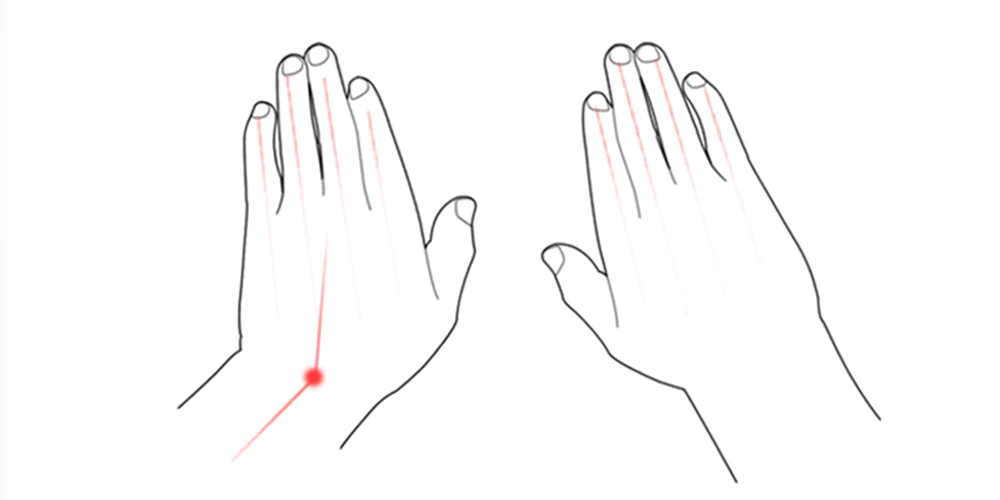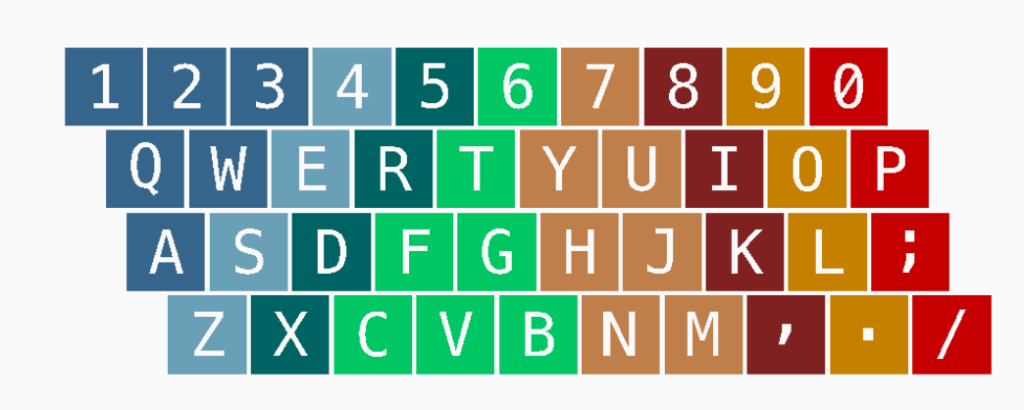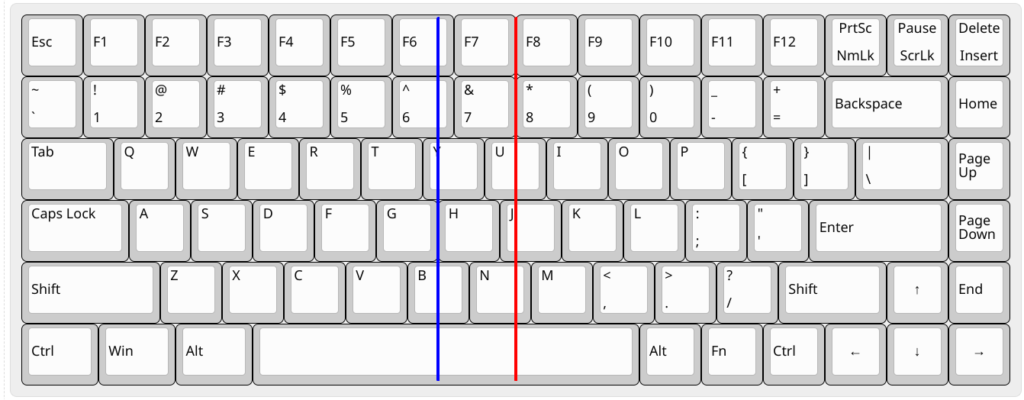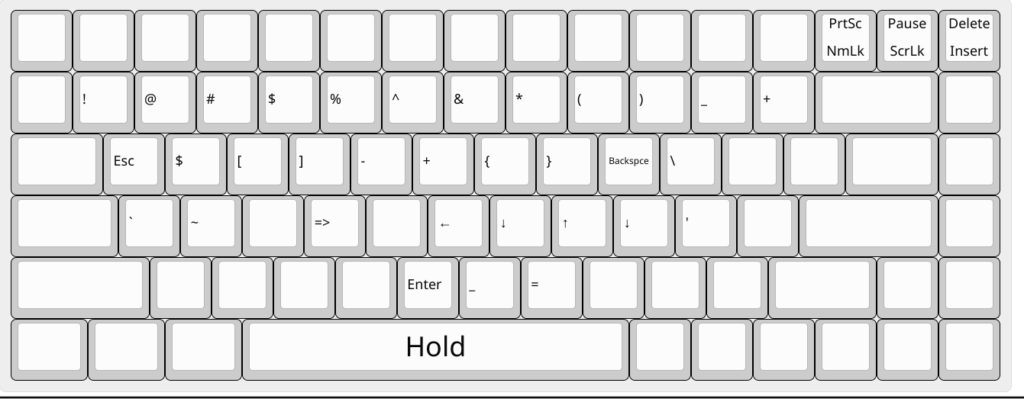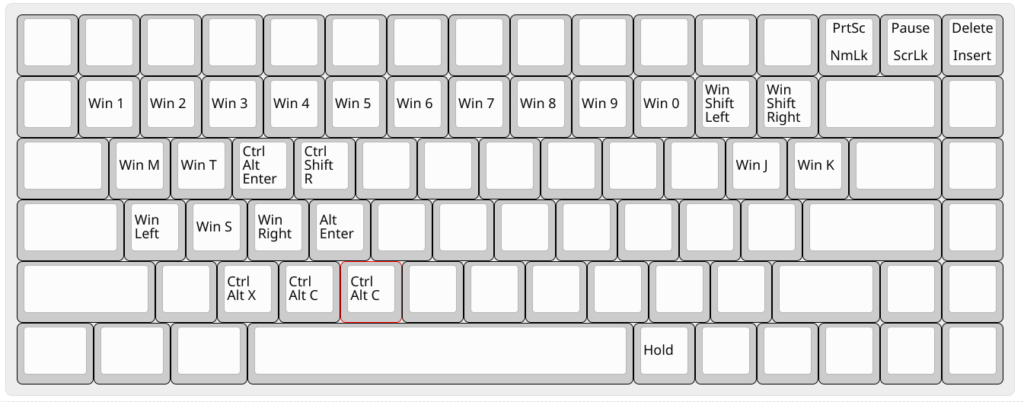有没有想过,如果电脑因为一些意外原因突然罢工,所有的宝贵记忆和重要文件就这么不翼而飞?这可不是危言耸听,但好消息是,有了全盘备份,这种噩梦就可以避免了。
为什么要备份?
想象一下,你的笔记本电脑突然不工作了,所有的工作文档、个人照片以及定制的系统设置都无法访问。这种情况下,如果你有一个最新的系统全盘备份,那么你可以快速地在新电脑上恢复工作环境。这就像是给数据做了一个时间胶囊,无论发生什么,都能回到过去,将你的数字生活恢复到最后一次备份的状态。
全盘备份是什么?
系统全盘备份与仅备份用户数据不同,它是对电脑上所有内容的完整克隆,包括操作系统、应用程序、设置和所有文件。这意味着在恢复过程中,你无需担心哪些隐藏的配置文件没被备份或者某些应用程序无法正常工作,因为一切都会被还原到备份时的状态。
怎么选备份软件?
作为一个对价格敏感的用户,我的选择标准很实在:便宜、好用、快速、还得能省空间。我找到了两款不错的备份软件,一款适合 Windows,一款适合 Linux:
| 要求 | Dism++ (Windows) | restic(Linux) |
|---|---|---|
| 成本 | 免费软件,备份会被压缩,硬盘占用较小 | 开源软件,备份会被压缩,硬盘占用较小 |
| 备份格式 | WIM,标准的 Windows 部署文件格式 | 开源的专有备份格式 |
| 备份速度 | 不比直接复制文件慢多少 🚗 | 速度超快 🚀 |
| 增量备份 | 不支持增量备份 😥 | 支持增量备份 😃 |
| 其他优势 | WePE 内置工具 | 支持加密备份文件;支持查看备份系统中的文件内容 |
我选择 Dism++ 和 restic 的原因是它们都能够提供简洁且高效的备份解决方案。Dism++ 的备份文件格式是 WIM,这是 Windows 的标准部署格式,意味着即使未来 Dism++ 不再更新,我也能找到方法来恢复我的数据。Restic 虽然使用的是开源的专有备份格式,但它的速度和增量备份功能使得它成为 Linux 环境下的理想选择。这两款工具都解决了我对备份速度和便捷性的需求。
备份计划
我的备份策略是定期且频繁的备份。对于 Windows 系统,我每季度备份一次 C 盘;而 Linux 系统则更频繁,每周都要备份一次,因为这是我的主力办公电脑,这样的策略确保了在任何紧急情况下我都能迅速恢复工作环境。
数据恢复测试与体验
案例 1:备份并恢复 Windows 系统
- 准备:使用带有 WePE 的 U 盘进行离线备份,将备份文件存储在一块旧的 1TB 移动硬盘上。
- 结果:整个系统原本有 250GB ,被压缩成大概 80GB WIM 镜像,恢复后一切正常,就连原系统 Surface Book 的特殊驱动都在。所以还需要手动清理一些不必要的驱动程序。手动清理 Windows 驱动有风险,如果旧驱动没有清理干净可能导致新驱动不生效,可以参考这篇文章尝试修复。
案例 2:备份并恢复 Linux 系统
- 准备:使用 systemrescue Live CD 的 U 盘恢复备份,备份文件存储在运行 restic server 的 NAS 上。
- 结果:原系统大概 300 GB,备份文件总体积约为 40GB ,恢复速度快。尽管需要手动修复 bootloader,但对于有经验的用户来说,这不是难题。
安全与隐私
备份时,我确保不通过公网传输数据。而且,为了防止家里 NAS 遭遇不测,我还会把加密后的备份放到云盘,实现异地存储。不过得提醒一下,Dism++ 不支持加密,所以要先用别的工具加密再上传,确保隐私安全。
结论
全盘备份就像是给电脑的生命买了份保险,无论遇到什么灾难,都能让你的数字生活重回正轨。备份或许听起来有点技术性,但实际操作起来并不复杂,而且它给你带来的安心,是任何金钱都买不到的。